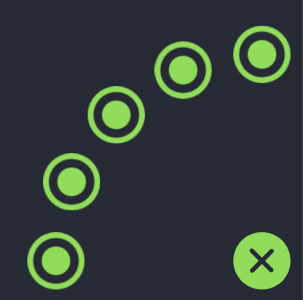本文介绍利用ObjectAnimator简单地实现ArcMenu,直接使用本文的ArcMenu类即可快捷地实现菜单功能。
最终使用效果
先看下最终的使用效果:
private int[] imageRes = {R.id.img_menu, R.id.img_menu1, R.id.img_menu2, R.id.img_menu3,
R.id.img_menu4, R.id.img_menu5};private ArcMenu arcMenu;
...//初始化,参数为资源图片id
arcMenu = new ArcMenu(this, imageRes);//点击事件,这边使用了annotation,直接使用findViewById然后设置监听事件也可以
@Click
public void img_menu() {
mylog.d(" @Click img_menu");
arcMenu.switchMenu();
} @Click
public void img_menu1() {
arcMenu.clickItem();
mylog.d(" @Click img_menu1");
} @Click
public void img_menu2() {
arcMenu.clickItem();
mylog.d(" @Click img_menu2");
} @Click
public void img_menu3() {
arcMenu.clickItem();
mylog.d(" @Click img_menu3");
} @Click
public void img_menu4() {
arcMenu.clickItem();
mylog.d(" @Click img_menu4");
} @Click
public void img_menu5() {
arcMenu.clickItem();
mylog.d(" @Click img_menu5");
}布局文件中,将需要用到的图片放在同一位置。
<RelativeLayout xmlns:android="http://schemas.android.com/apk/res/android" android:id="@+id/widget33" android:layout_width="fill_parent" android:layout_height="fill_parent" android:background="#262a34"> <ImageView android:id="@+id/img_menu" android:layout_width="50dp" android:layout_height="50dp" android:layout_alignParentBottom="true" android:layout_alignParentRight="true" android:layout_marginRight="10dp" android:layout_marginBottom="10dp" android:class="lazyload" src="data:image/png;base64,iVBORw0KGgoAAAANSUhEUgAAAAEAAAABCAYAAAAfFcSJAAAAAXNSR0IArs4c6QAAAARnQU1BAACxjwv8YQUAAAAJcEhZcwAADsQAAA7EAZUrDhsAAAANSURBVBhXYzh8+PB/AAffA0nNPuCLAAAAAElFTkSuQmCC" data-original="@drawable/menu_add" /> <ImageView android:id="@+id/img_menu1" android:visibility="gone" android:layout_width="50dp" android:layout_height="50dp" android:layout_alignParentBottom="true" android:layout_alignParentRight="true" android:layout_marginRight="10dp" android:layout_marginBottom="10dp" android:class="lazyload" src="data:image/png;base64,iVBORw0KGgoAAAANSUhEUgAAAAEAAAABCAYAAAAfFcSJAAAAAXNSR0IArs4c6QAAAARnQU1BAACxjwv8YQUAAAAJcEhZcwAADsQAAA7EAZUrDhsAAAANSURBVBhXYzh8+PB/AAffA0nNPuCLAAAAAElFTkSuQmCC" data-original="@drawable/float_on" /> <ImageView android:id="@+id/img_menu2" android:visibility="gone" android:layout_width="50dp" android:layout_height="50dp" android:layout_alignParentBottom="true" android:layout_alignParentRight="true" android:layout_marginRight="10dp" android:layout_marginBottom="10dp" android:class="lazyload" src="data:image/png;base64,iVBORw0KGgoAAAANSUhEUgAAAAEAAAABCAYAAAAfFcSJAAAAAXNSR0IArs4c6QAAAARnQU1BAACxjwv8YQUAAAAJcEhZcwAADsQAAA7EAZUrDhsAAAANSURBVBhXYzh8+PB/AAffA0nNPuCLAAAAAElFTkSuQmCC" data-original="@drawable/float_on" /> <ImageView android:id="@+id/img_menu3" android:visibility="gone" android:layout_width="50dp" android:layout_height="50dp" android:layout_alignParentBottom="true" android:layout_alignParentRight="true" android:layout_marginRight="10dp" android:layout_marginBottom="10dp" android:class="lazyload" src="data:image/png;base64,iVBORw0KGgoAAAANSUhEUgAAAAEAAAABCAYAAAAfFcSJAAAAAXNSR0IArs4c6QAAAARnQU1BAACxjwv8YQUAAAAJcEhZcwAADsQAAA7EAZUrDhsAAAANSURBVBhXYzh8+PB/AAffA0nNPuCLAAAAAElFTkSuQmCC" data-original="@drawable/float_on" /> <ImageView android:id="@+id/img_menu4" android:visibility="gone" android:layout_width="50dp" android:layout_height="50dp" android:layout_alignParentBottom="true" android:layout_alignParentRight="true" android:layout_marginRight="10dp" android:layout_marginBottom="10dp" android:class="lazyload" src="data:image/png;base64,iVBORw0KGgoAAAANSUhEUgAAAAEAAAABCAYAAAAfFcSJAAAAAXNSR0IArs4c6QAAAARnQU1BAACxjwv8YQUAAAAJcEhZcwAADsQAAA7EAZUrDhsAAAANSURBVBhXYzh8+PB/AAffA0nNPuCLAAAAAElFTkSuQmCC" data-original="@drawable/float_on" /> <ImageView android:id="@+id/img_menu5" android:visibility="gone" android:layout_width="50dp" android:layout_height="50dp" android:layout_alignParentBottom="true" android:layout_alignParentRight="true" android:layout_marginRight="10dp" android:layout_marginBottom="10dp" android:class="lazyload" src="data:image/png;base64,iVBORw0KGgoAAAANSUhEUgAAAAEAAAABCAYAAAAfFcSJAAAAAXNSR0IArs4c6QAAAARnQU1BAACxjwv8YQUAAAAJcEhZcwAADsQAAA7EAZUrDhsAAAANSURBVBhXYzh8+PB/AAffA0nNPuCLAAAAAElFTkSuQmCC" data-original="@drawable/float_on" /></RelativeLayout>
下面为截图;
具体实现
初始化,通过imageRes的数量设置相邻两个图标之间的角度,同时将imageView加入imageViewList中,方便后面使用
public class ArcMenu { private Activity context; private int[] imageRes; private List<ImageView> imageViewList = new ArrayList<>(); private boolean isShowMenu = false; int radius = 180; double angle; public ArcMenu(Activity context, int[] imageRes) {
angle = Math.PI / 2 / (imageRes.length - 2);
radius = Tool.dip2px(context, radius); this.context = context; this.imageRes = imageRes; for (int imagRe : imageRes) {
ImageView imageView = (ImageView) context.findViewById(imagRe);
imageViewList.add(imageView);
}
}
}菜单弹出动画,使用ObjectAnimator,对每一个图标进行平移操作,第0个图标为菜单开关,加入旋转动画。
private void openMenu() {
isShowMenu = true;
setItemVisible(true);
ObjectAnimator animator1;
ObjectAnimator animator2;
List<ObjectAnimator> objectAnimators = new ArrayList<>();
AnimatorSet set = new AnimatorSet(); for (int i = 1; i < imageRes.length; i++) {
animator1 = ObjectAnimator.ofFloat(imageViewList.get(i),
"translationX", (float) (-radius * Math.sin(angle * (i-1))));
animator2 = ObjectAnimator.ofFloat(imageViewList.get(i), "translationY",
(float) (-radius * Math.cos(angle * (i-1))));
objectAnimators.add(animator1);
objectAnimators.add(animator2);
} for (int i = 0; i < objectAnimators.size(); i++) { set.playTogether(objectAnimators.get(i));
} set.setDuration(200); set.start(); //第0个图标,菜单图标,加入动画
ObjectAnimator.ofFloat(imageViewList.get(0),"rotation",0,135f).setDuration(200).start();
}同理,关闭菜单
private void closeMenu() {
isShowMenu = false;
ObjectAnimator animator1 = null;
ObjectAnimator animator2;
List<ObjectAnimator> objectAnimators = new ArrayList<>();
AnimatorSet set = new AnimatorSet(); for (int i = 1; i < imageRes.length; i++) {
animator1 = ObjectAnimator.ofFloat(imageViewList.get(i), "translationX", 0);
animator2 = ObjectAnimator.ofFloat(imageViewList.get(i), "translationY", 0);
objectAnimators.add(animator1);
objectAnimators.add(animator2);
}
animator1.addListener(new AnimatorListenerAdapter() {
@Override public void onAnimationEnd(Animator animation) {
setItemVisible(false);
super.onAnimationEnd(animation);
}
}); for (int i = 0; i < objectAnimators.size(); i++) { set.playTogether(objectAnimators.get(i));
} set.setDuration(200); set.start();
ObjectAnimator.ofFloat(imageViewList.get(0),"rotation",135f,0).setDuration(200).start();
}切换菜单开关
public void switchMenu() { if (isShowMenu) {
closeMenu();
} else {
openMenu();
}
}图标被点击后,将所有子图标隐藏,同时调用closMenu(),将图片移回原处。
public void clickItem() {
setItemVisible(false);
closeMenu();
} private void setItemVisible(boolean isVisible) { for (int i = 1; i < imageRes.length; i++) { if (isVisible) {
imageViewList.get(i).setVisibility(View.VISIBLE);
} else {
imageViewList.get(i).setVisibility(View.GONE);
}
}
}总结
至此,整个功能大致完成。现有的功能默认arcmenu为界面右下角,其他位置相应地修改公式即可以实现,可自行进行拓展,兼容不同位置。
本文链接:http://www.codeceo.com/article/android-objectanimator-arcmenu.html
本文作者:码农网 – 苏耀东
点击查看更多内容
为 TA 点赞
评论
共同学习,写下你的评论
评论加载中...
作者其他优质文章
正在加载中
感谢您的支持,我会继续努力的~
扫码打赏,你说多少就多少
赞赏金额会直接到老师账户
支付方式
打开微信扫一扫,即可进行扫码打赏哦